1.效果图
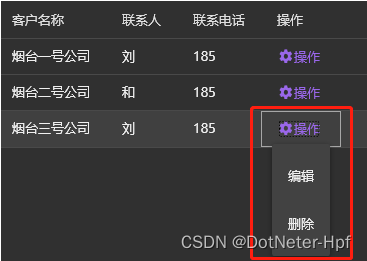
2.实现
<DataGrid
ItemsSource="{Binding ItemsSource}"
CanUserAddRows="False"
AutoGenerateColumns="False">
<DataGrid.Columns>
<DataGridTextColumn
Binding="{Binding CustomerName}"
Header="客户名称"
ElementStyle="{StaticResource MaterialDesignDataGridTextColumnStyle}"
EditingElementStyle="{StaticResource MaterialDesignDataGridTextColumnEditingStyle}" />
<DataGridTextColumn
Binding="{Binding City}"
Header="城市"
ElementStyle="{StaticResource MaterialDesignDataGridTextColumnStyle}"
EditingElementStyle="{StaticResource MaterialDesignDataGridTextColumnEditingStyle}" />-->
<DataGridTextColumn
Binding="{Binding Contact}"
Header="联系人"
ElementStyle="{StaticResource MaterialDesignDataGridTextColumnStyle}"
EditingElementStyle="{StaticResource MaterialDesignDataGridTextColumnEditingStyle}" />
<DataGridTextColumn
Binding="{Binding PhoneNum}"
Header="联系电话"
ElementStyle="{StaticResource MaterialDesignDataGridTextColumnStyle}"
EditingElementStyle="{StaticResource MaterialDesignDataGridTextColumnEditingStyle}" />
<DataGridTemplateColumn Width="80" Header="操作">
<DataGridTemplateColumn.CellTemplate>
<DataTemplate>
<materialDesign:PopupBox DockPanel.Dock="Right">
<materialDesign:PopupBox.ToggleContent>
<StackPanel Orientation="Horizontal">
<materialDesign:PackIcon Foreground="{DynamicResource PrimaryHueLightBrush}" Kind="Cog" />
<TextBlock Foreground="{DynamicResource PrimaryHueLightBrush}" Text="操作" />
</StackPanel>
</materialDesign:PopupBox.ToggleContent>
<StackPanel>
<Button Content="编辑" />
<Button Content="删除" />
</StackPanel>
</materialDesign:PopupBox>
</DataTemplate>
</DataGridTemplateColumn.CellTemplate>
</DataGridTemplateColumn>
</DataGrid.Columns>
</DataGrid>
public class TestViewModel : BindableBase
{
public TestViewModel()
{
ItemsSource = CreateData();
}
public ObservableCollection<CustomerDto> ItemsSource { get; private set; }
public static ObservableCollection<CustomerDto> CreateData()
{
return new ObservableCollection<CustomerDto>
{
new CustomerDto(){ CustomerName="烟台一号公司",Contact="刘",PhoneNum="185"},
new CustomerDto(){ CustomerName="烟台二号公司",Contact="和",PhoneNum="185"},
new CustomerDto(){ CustomerName="烟台三号公司",Contact="刘",PhoneNum="185"}
};
}
}
public class CustomerDto : BindableBase
{
private string customerName;
public string CustomerName
{
get { return customerName; }
set { customerName = value; RaisePropertyChanged(); }
}
private string contact;
public string Contact
{
get { return contact; }
set { contact = value; RaisePropertyChanged(); }
}
private string phoneNum;
public string PhoneNum
{
get { return phoneNum; }
set { phoneNum = value; RaisePropertyChanged(); }
}
}
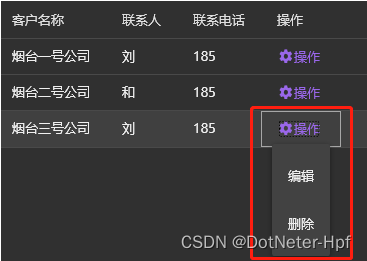























 1925
1925

 被折叠的 条评论
为什么被折叠?
被折叠的 条评论
为什么被折叠?










